Accueil > Créer et imprimer des étiquettes à l’aide de votre ordinateur > Créer des mises en page d’étiquettes à l’aide de votre ordinateur > Lier une base de données à un modèle à l’aide de P-touch Editor (Windows)
Lier une base de données à un modèle à l’aide de P-touch Editor (Windows)
Vous pouvez lier une base de données à n’importe quel modèle créé dans P-Touch Editor. Le texte du modèle peut être remplacé par du texte provenant de la base de données, pour que vous puissiez imprimer plusieurs étiquettes en utilisant un seul modèle. Pour des informations sur la spécification des paramètres de la base de données, reportez-vous au menu Aide P-touch Editor.
- Préparez un fichier de base de données.

- Vous pouvez utiliser les fichiers enregistrés sous XLS, MDB, CSV ou TXT comme bases de données.
Vous ne pouvez lier qu’une seule base de données à un même modèle. La base de données peut contenir un maximum de 65 000 enregistrements.
(La taille totale des modèles et bases de données : 8 Mo pour TD-2310D, 32 Mo pour d’autres modèles.)
- Lancez P-Touch Editor
 .
. - Ouvrez le modèle que vous voulez lier à la base de données.
- Cliquez sur . La boîte de dialogue Ouvrir base de données s’affiche.
- Sélectionnez Connexion du fichier de base de données, cliquez sur Parcourir, puis sélectionnez la base de données à lier.
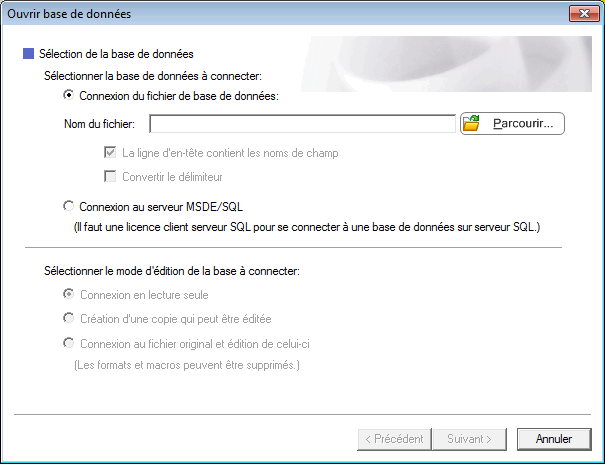
- Cliquez sur Suite.
- Dans la section Fusionner champs cliquez sur la flèche déroulante Champ de base de données pour chaque champ que vous voulez lier au modèle Objet de mise en page. Lorsque vous avez terminé, cliquez sur OK.
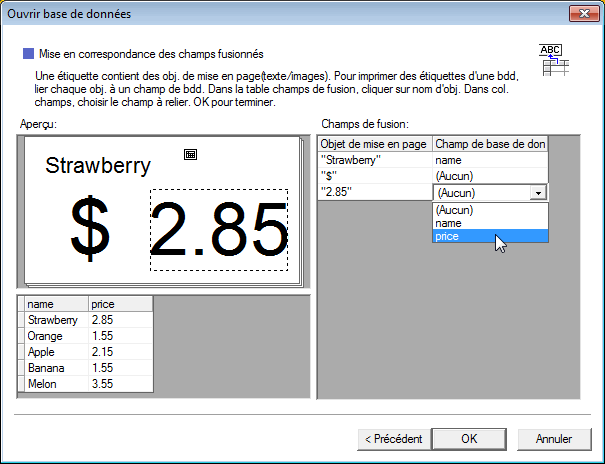 Le modèle et la base de données sont liés et la fenêtre de modification fusionnée s’affiche.
Le modèle et la base de données sont liés et la fenêtre de modification fusionnée s’affiche. - Cliquez sur la ligne de la base de données pour afficher l’étiquette contenant le texte remplacé.
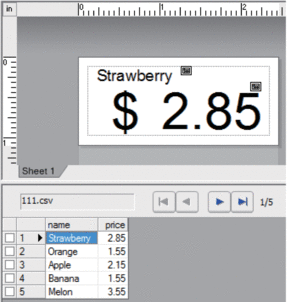
Cette page vous a-t-elle été utile ?



